Materi TIK 9 Kelas 6 Semester 2
- Posted by wendiz on 2021-03-15 00:22:12
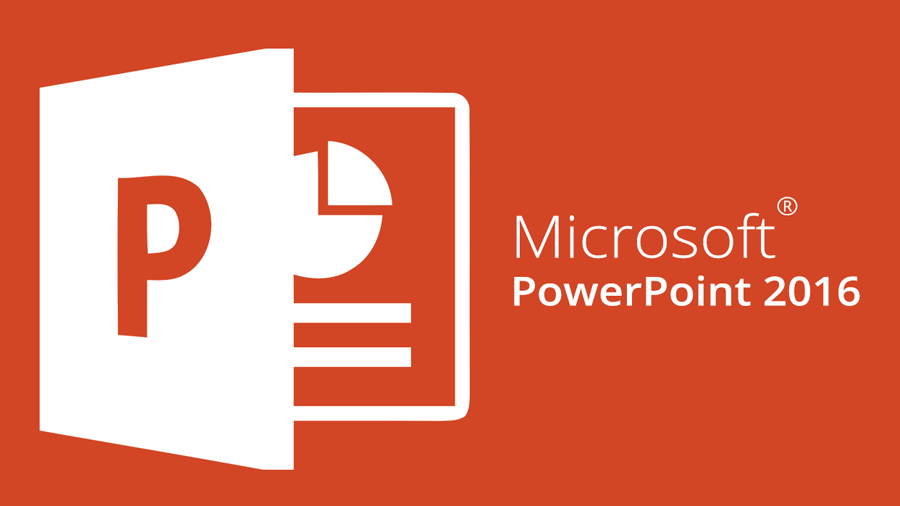
Assalamualaikum.
Membuat presentasi yang atraktif sangat diperlukan. presentasi yang atraktif diharapkan menarik perhatian audiens (orang yang menghadiri presentasi) dari awal hingga akhir. dengan begitu, tujuan presentasi akan tersampaikan. Perangkat lunak pengolah presentasi Microsoft Power Point telah menyediakan berbagai fasilitas untuk menghasilkan presentasi yang atraktif. Fasilitas-fasilitas tersebut, seperti penambahan suara, animasi, penyisipan gambar, grafik, tabel, serta objek-objek lain yang dapat membuat presentasi tidak membosankan. perlu diingat dalam penambahan objek-objek tidak boleh berlebihan. karena, akan membuat presentasi menjadi membingungkan audiens.
F. Mengenal Animasi Objek
Kalian pernah mendengar kata animasi, bukan? Apa yang ada di pikiran kalian ketika mendengar kata tersebut. kalian pasti teringat dengan film animasi di televisi. Seperti itulah animasi yang dimakasud. Jadi, animasi adalah gambar yang bisa bergerak karena sekumpulan objek gambar sebelumnya telah disusun secara beraturan mengikuti alur dan pertambahan waktu yang dibuat oleh pembuatnya. Gambar yang dimaksud meliputi gambar hewan, manusia, kendaraan, maupun tulisan.
Kalian dapat memberikan animasi pada objek yang disisipkan kedalam slide presentasi. Objek yang dapat diberikan efek animasi, antara lain teks, gambar, grafik, tabel dan objek-objek lainnya. Langkah-langkah pertama yang dilakukan sebelum membuat animasi adalah membuat objek yang akan diberikan efek animasi. Selanjutnya pilih bentuk animasi yang diingin kan pada menu Animations group Animation. Objek pada slide yang dapat diberi animasi adalah semua jenis objek, seperti teks, gambar, grafik atau tabel. Untuk memberikan animasi objek, kita dapat menggunakan ikon-ikon yang tedapat pada menu Animations.
1. Bentuk-bentuk Animasi Objek
Pada Microsoft Power Point, kita dapat memilih empat kelompok bentuk animasi yang tersedia, yaitu entrance, emphasis, exit dan Motion Path. Masing-masing bentuk animasi tersebut terdapat beberapa pilihan gerakan yang dapat digunakan. Berikut pengelompokan bentuk animasi pada Power Point.
a. Entrance
Entrance merupakan animasi objek dengan bintang berwarna hijau. Cara menampilkan animasi Entrance sebagai berikut :
1). Klik menu Animations
2). Kita dapat langsung memilih ikon-ikon animasi pada group Animation dengan mengklik atau memilih ikon animasi dengan mengklik Add Animation pada group Advanced Animation
3). Klik salah satu jenis animasi pada kelompok Entrance.
Jenis animasi pada kelompok Entrance ada 13 macam seperti gambar berikut.
Sekian materi ke 9 kali ini, untuk tugas akan diberikan minggu depan. Terimakasih
Wassalamuàlaikum wr.wb
Latest Post
Text Widget with Image

Donec vulputate diam eu elit molestie eu gravida ante laoreet. Donec vulputate Donec vulputate diam eu elit molestie molestie eu gravida ante laoreet Donec vulputate diam eu elit molestie eu gravida ante laoreet.




